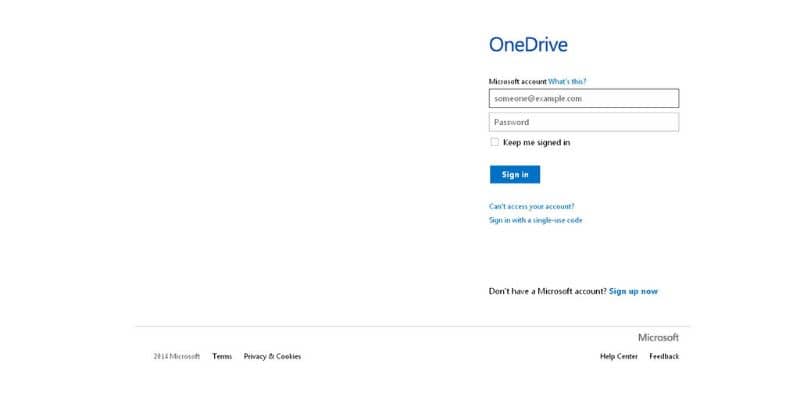Jos käytät eri alustoja tai pilvipalveluita, suosittelemme, että luet seuraavan artikkelin Kuinka siirtää tai kopioida tiedostoja Dropboxin, Google Driven ja OneDriven välillä? tietojemme suojaamiseksi eri verkkosivustoilla.
Epäilemättä asiakirjojemme tallentaminen pilveen on erittäin suositeltavaa, jotta voimme käyttää niitä mistä tahansa ja milloin tahansa. Joka tapauksessa on suositeltavaa salata tiedostosi ennen niiden lataamista pilveen. Seuraavassa opetusohjelmassa esittelemme myös muita toimintoja, jotka saattavat olla sinulle hyödyllisiä.
Pilvipalvelut
Pilvivarasto on melko suosittu tänään, koska se ei vaadi fyysistä tilaa. Sen sijaan tiedot tallennetaan useille palvelimille pääsyä varten milloin tahansa ja missä tahansa, kunhan sinulla on Internet-yhteys.
Parhaat pilvipalveluun tallennettavat palvelut ovat Dropbox, Google Drive ja OneDrive. Kukin näistä palveluista tarjoaa erilaisia toimintoja, joista voi olla hyötyä kunkin käyttäjän tarpeiden mukaan.
Joka tapauksessa jotkut ihmiset haluavat käyttää kaikkia palveluja, jotka tarjoavat heille sitten erilaisia alustoja, joihin kaikki asiakirjat voidaan tallentaa turvallisesti, mutta entä jos haluat siirtää tiedostoja yllä mainittujen alustojen välillä?
Totuus on, että asiakirjoja voidaan siirtää eri pilvipalveluiden välillä, mutta ei luonnollisesti. Tämä edellyttää useimmissa tapauksissa ulkoisia ohjelmistoja tai alustoja. Lue seuraavat tiedot oppia suorittamaan tämä prosessi erittäin helposti.
Kuinka siirtää tai kopioida tiedostoja Dropboxin, Google Driven ja OneDriven välillä?
Epäilemättä yksi helpoimmista tavoista ladata ja jakaa tiedostoja pilvessä on käyttämällä Monipilvi. Multcloud on juuri tätä tarkoitusta varten suunniteltu sovellus, jonka avulla voit siirtää tiedostoja Dropboxin, Google Driven, OneDriven ja muiden alustojen välillä ilman suurempia vaikeuksia.
Tämä prosessi voi olla varsin hyödyllinen, jos sinulla on useita varmuuskopioita tärkeinä pitämiesi asiakirjojen pilvessä. Lisäksi Multcloud helpottaa tiedostojen siirtämistä, mikä tekee prosessista paljon nopeampaa kuin muilla menetelmillä.
- Tällä kertaa käytämme Multcloud-työkalua.
- Sivu vaatii rekisteröitymisen, joten siirry osioon ”Ilmoittaudu nyt”, tila, jossa he asuvat, voit aloittaa rekisteröinnin. Seuraa vain ohjeita, jotka verkkosivusto antaa sinulle. Vastaavasti, kun olet suorittanut rekisteröinnin, muista tarkistaa sähköpostiosoitteesi, sillä saat vahvistussähköpostin.
- Kun olet rekisteröitynyt oikein Multcloud-palveluun, sinun on ensin siirryttävä aiemmin tarjoamallemme verkkosivustolle ja napsauttamalla vaihtoehtoa ”Kirjaudu sisään”, jota käytetään järjestelmään pääsemiseen.
- Kun olet kirjautunut sisään oikein, on aika valita palvelu, josta haluat palauttaa tiedostosi, lähettääksesi ne toiselle alustalle. Valitse palvelu ja kirjaudu sisään antamalla Multcloudin edellyttämä asianmukainen lupa.
- Vasemmanpuoleisesta valikosta löydät vaihtoehdonLisää pilviasemat”Avaruus, jonka kautta voit lisätä eri pilvipalvelut oikein.
- Kun olet määrittänyt pilvialustat, siirry palveluun, josta haluat kopioida tiedostot, valitse siirrettävä tiedosto ja napsauta hiiren kakkospainikkeella, siirry nyt vaihtoehtoon ”Kopioi”.
- Edellä mainitulla tavalla sinulla pitäisi olla jo jonkin muun alustan tai pilvipalvelun tiedostossa heidän käytettävissä oleva tila toisella tämän tyyppisellä työkalulla, mikä mahdollistaa asiakirjojen siirtämisen Dropboxin, Google Driven ja One Driven välillä.